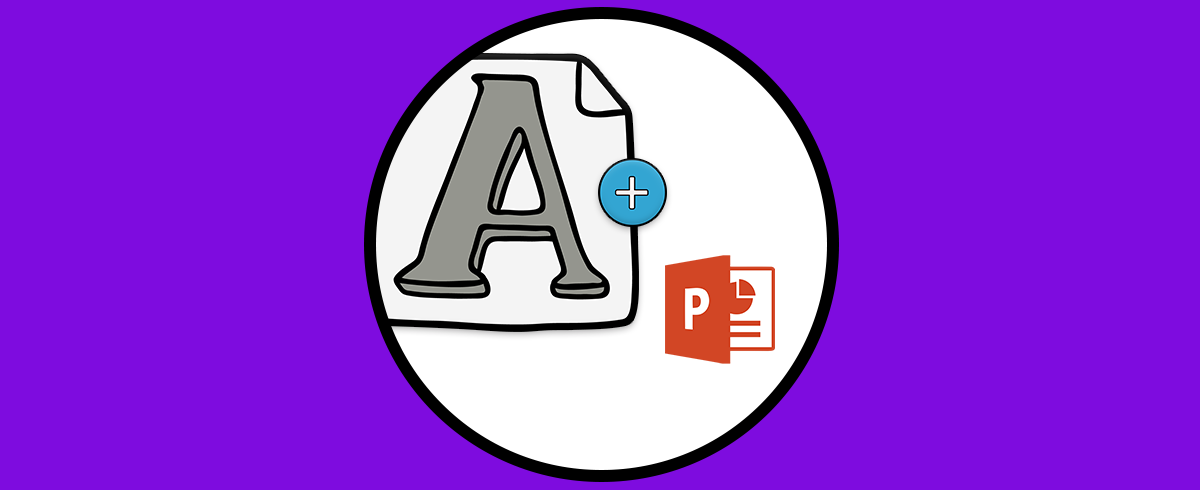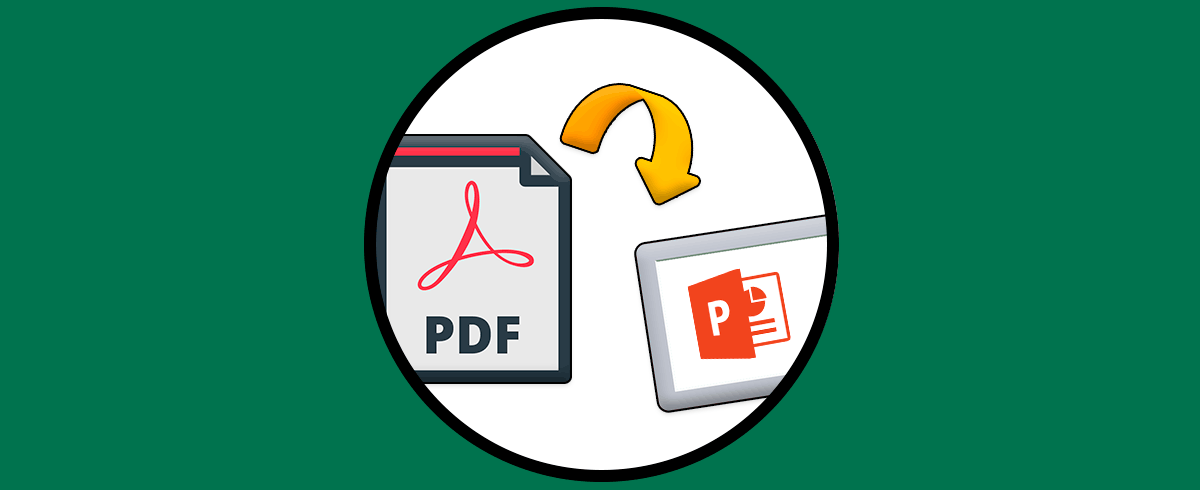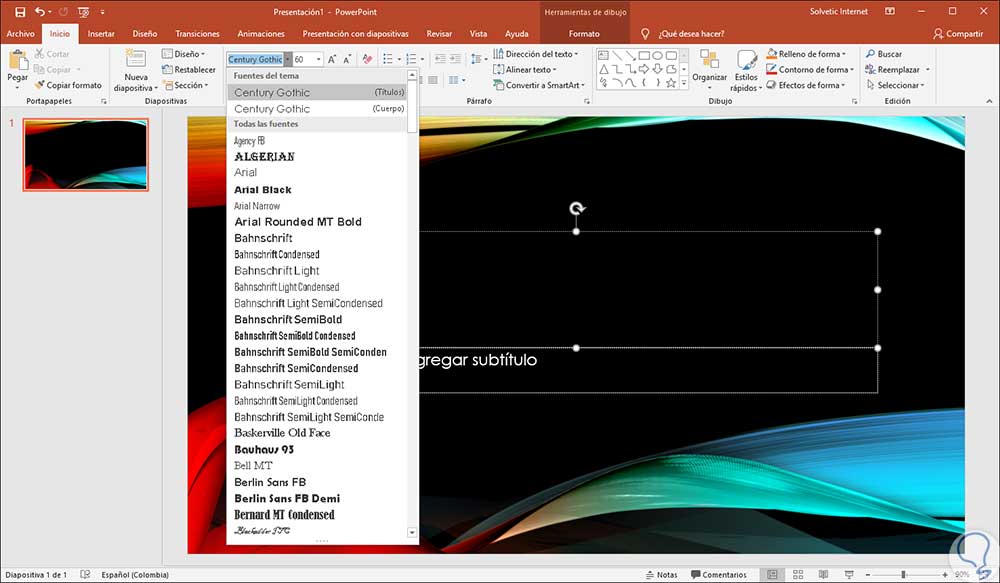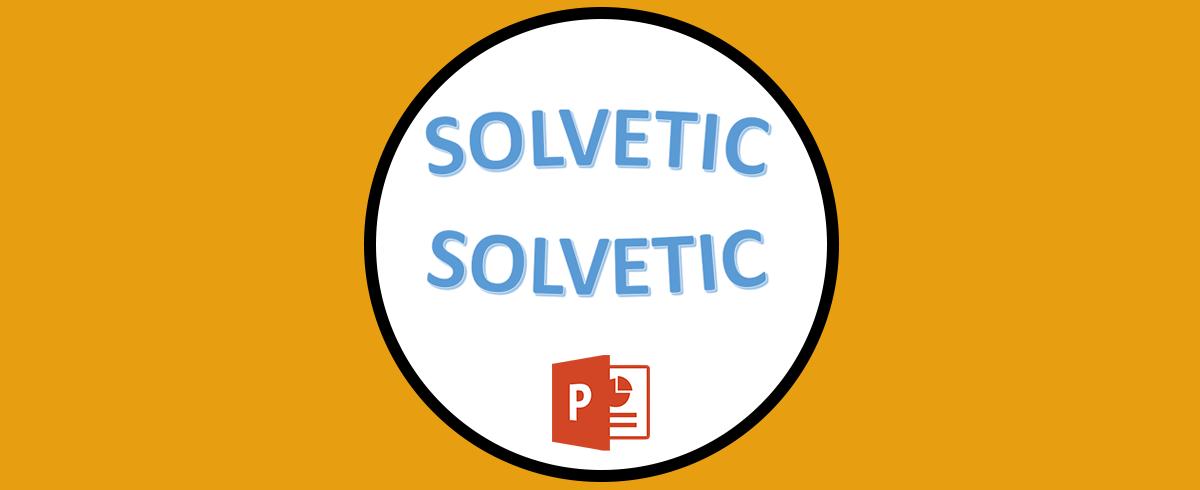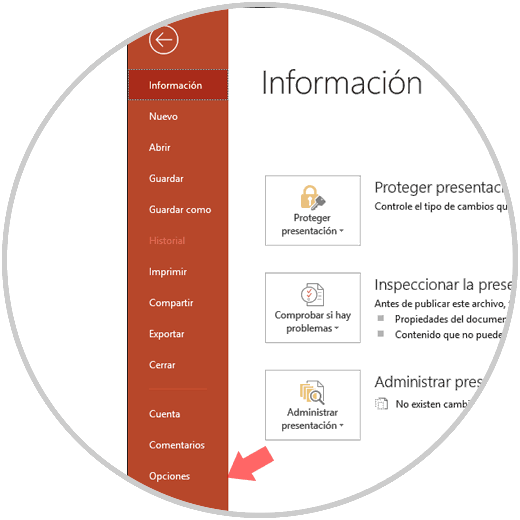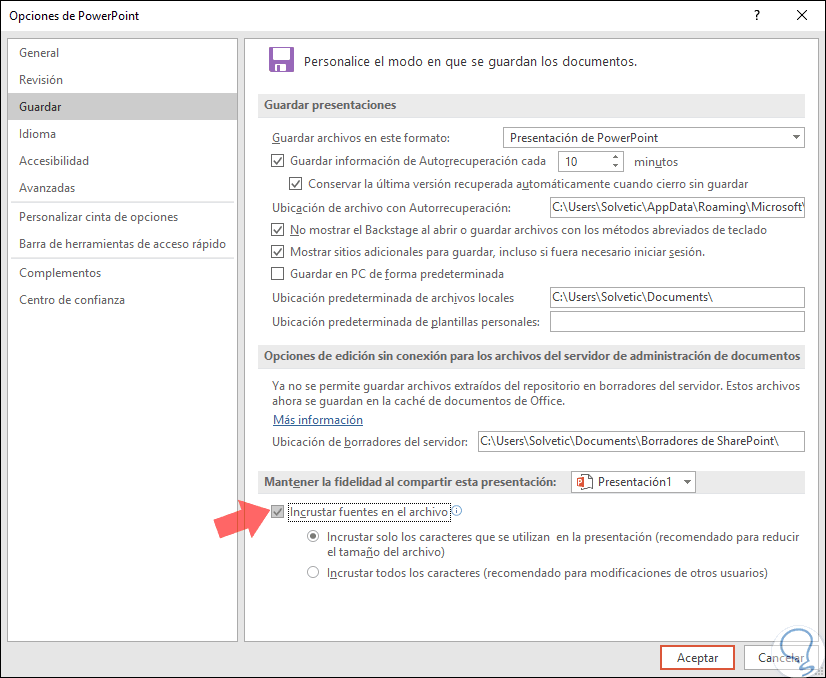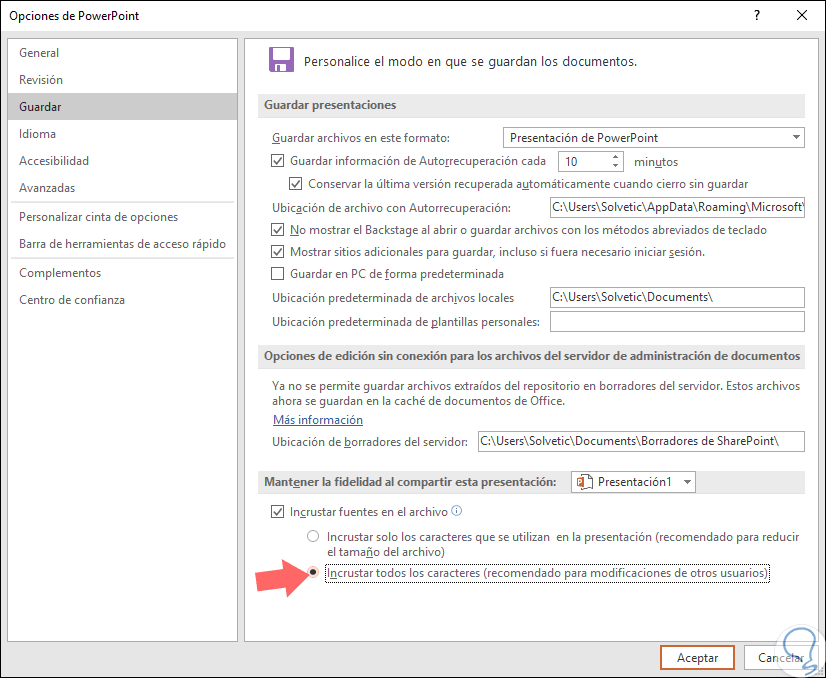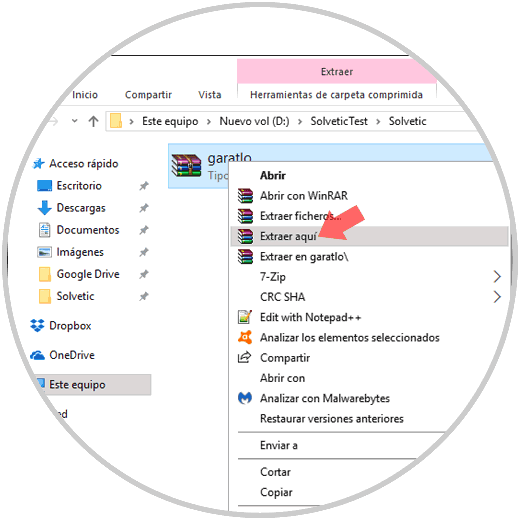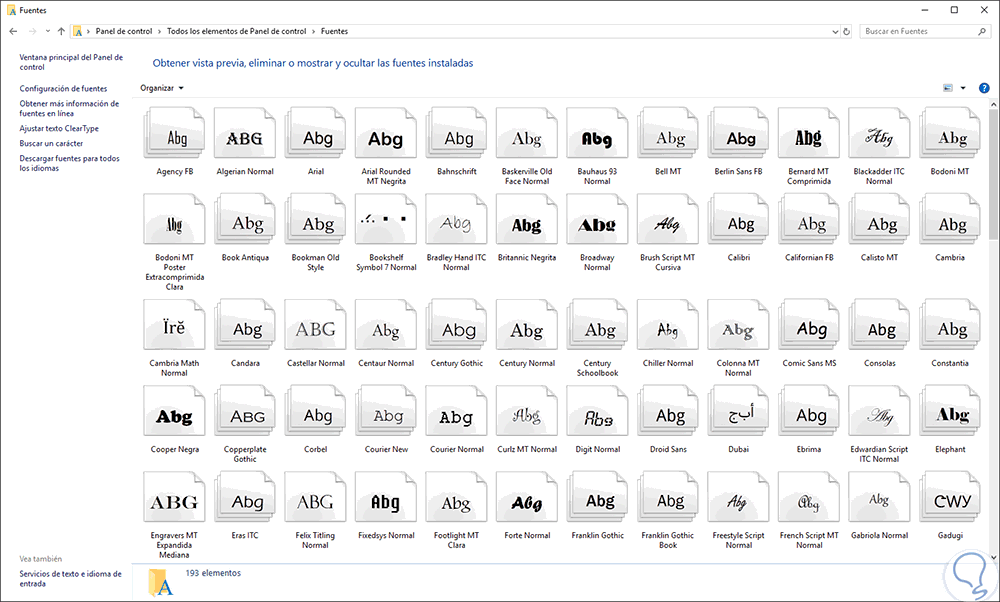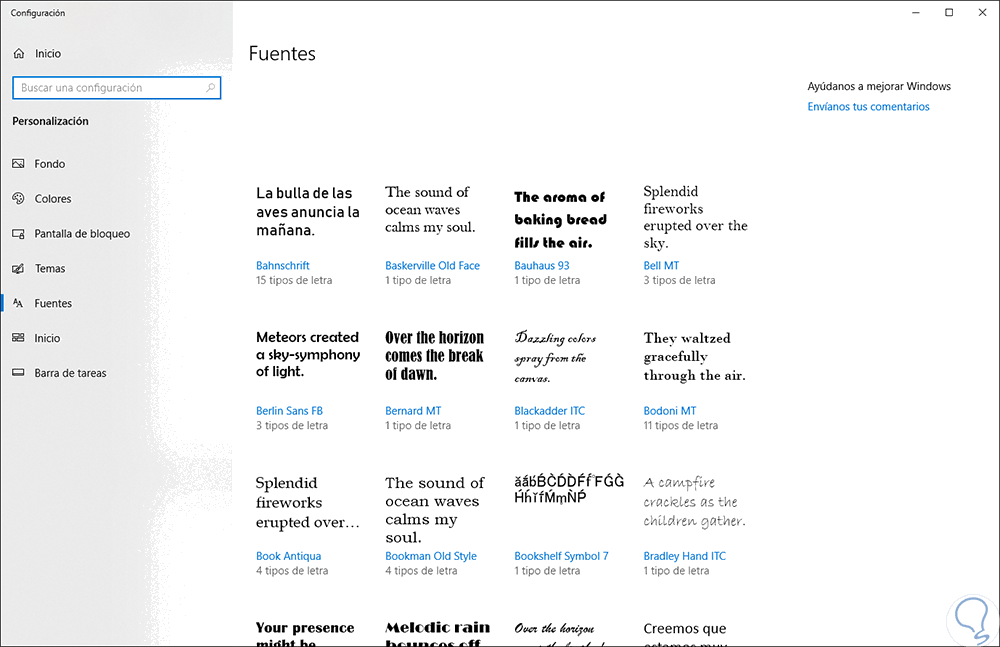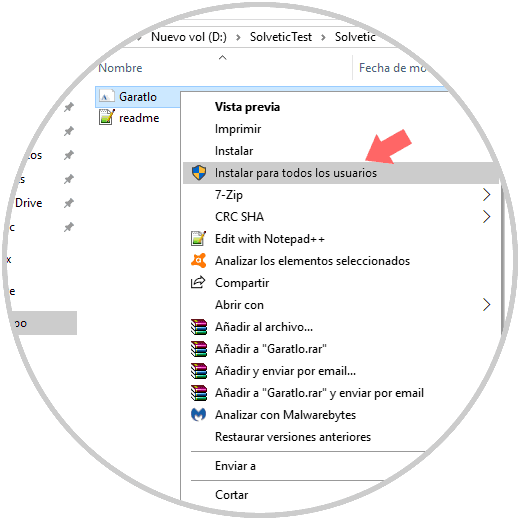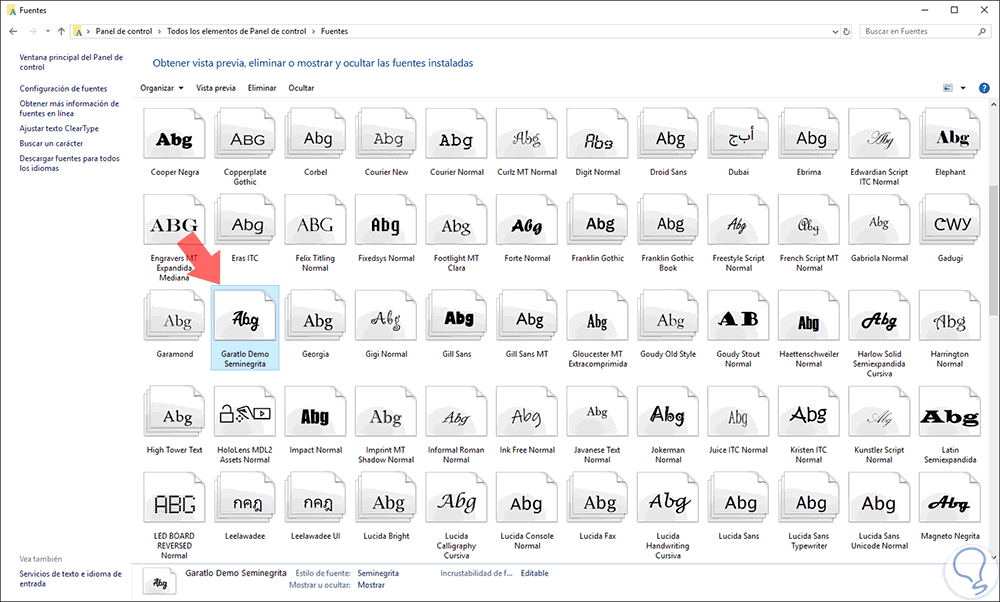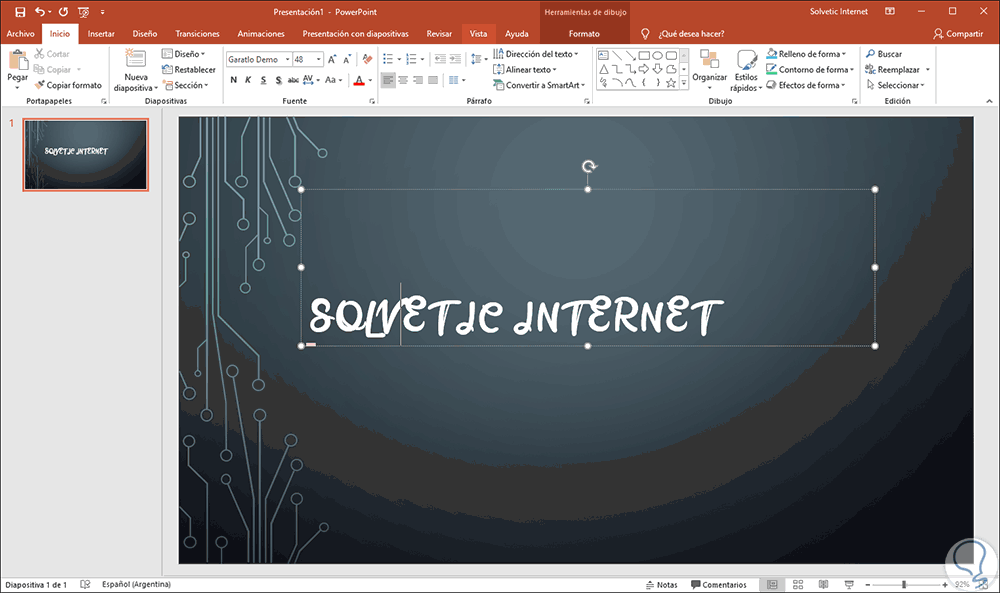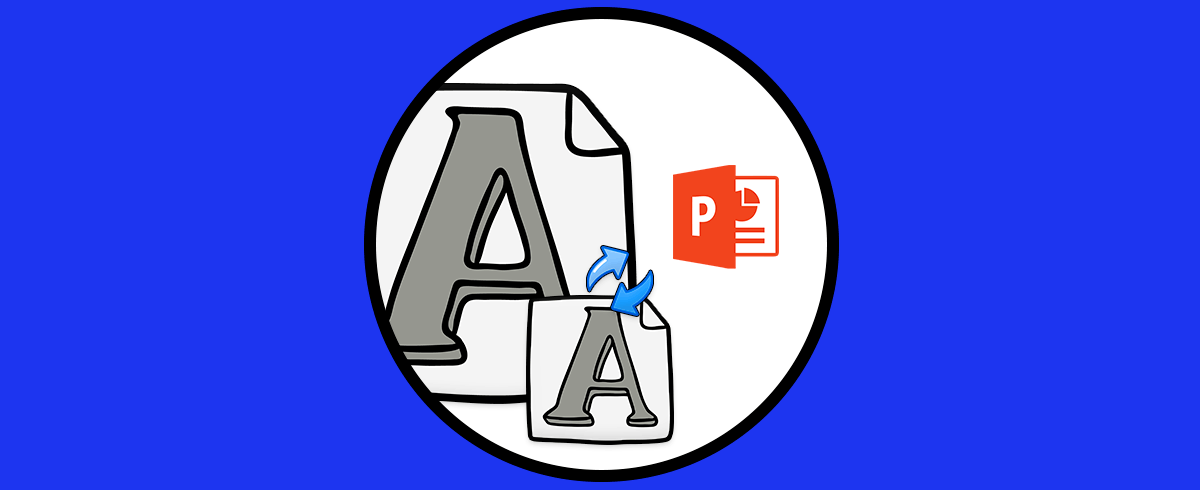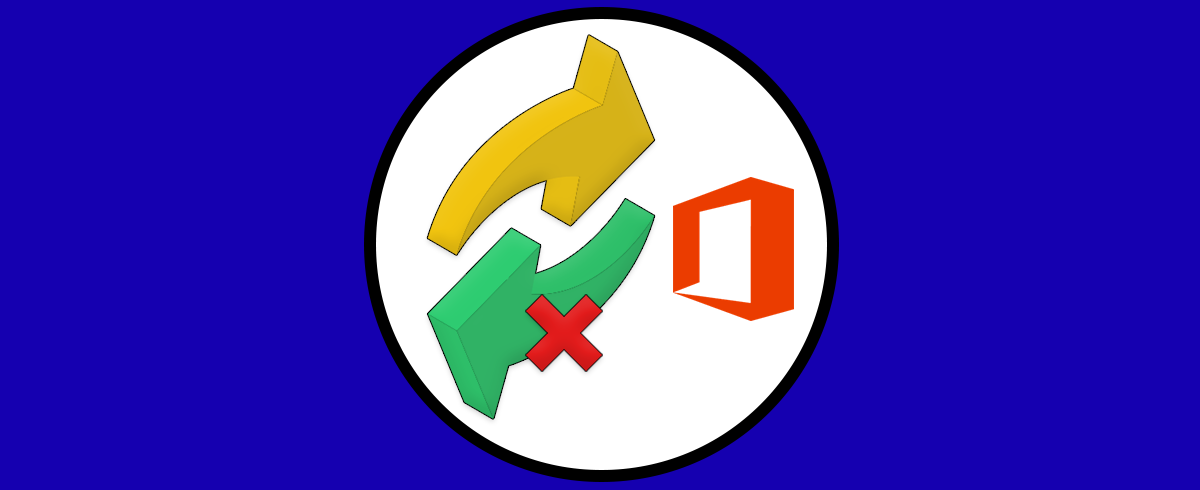Hoy en día la mayoría de nuestro documentos los gestionamos a través del ordenador ya que sin duda es vamos a encontrar cantidad de opciones tanto para la gestión como la edición de ellos. Además las opciones que tenemos son muy variadas a la vez que inmensas.
En muchas ocasiones PowerPoint se convierte en la mejor opción a la hora de mostrar un proyecto a una persona o grupo, ya que a través de sus dispositivas acompañadas de texto se convierte en una manera más eficaces de presentar ideas. Uno de los aspectos más destacables de PowerPoint es el ser dinámico y atractivo, además de ser de las aplicaciones más usadas en el mundo gracias a sus diversas opciones de configuración; como transiciones, efectos o temas, donde cada una de éstas nos dan diferentes alternativas para una presentación profesional.
Uno de los elementos básicos y esenciales en cualquier diapositiva es el texto, ya que sin él sería imposible presentar y crear diapositivas de alta calidad. PowerPoint, en sus versiones 2016 y 2019, integra mas de 60 fuentes por defecto donde cada una de ellas tiene su propio estilo y diseño:
Aunque si que es cierto que todas estas fuentes pueden parecer suficientes, es posible que deseemos añadir fuentes diversas con el fin de crear presentaciones de alto impacto visual, y por esta razón Solvetic en este tutorial explicará cómo agregar nuevas fuentes a PowerPoint.
1. Cómo conservar nuevas fuentes en PowerPoint
La primera opción para realizar esto, accedemos a una nueva presentación de PowerPoint y allí vamos al menú "Archivo". Damos clic en la línea "Opciones".
En la ventana desplegada vamos a la sección "Guardar"¸ allí debemos activar la casilla "Incrustar fuentes" en el archivo ubicada en la sección "Mantener la fidelidad al compartir esta presentación":
Ahora, en la parte inferior debemos activar la casilla "Incrustar todos los caracteres" (recomendada para modificaciones de otros usuarios). Pulsamos en "Aceptar" para guardar los cambios.
Esta opción permite que todas las nuevas fuentes que sean añadidas en PowerPoint sean incrustadas dentro de la presentación con el fin de que al acceder a ella desde otro equipo no se presente un error con dichas fuentes.
2. Cómo instalar o agregar nuevas fuentes para PowerPoint
Para este proceso podemos buscar en la red cientos de sitios online que nos ofrecen fuentes gratuitas y de alta calidad y diseño, que una vez seleccionada debemos descargarla de forma local al equipo.
Estas fuentes siempre serán descargadas en formato comprimido de modo que será necesario descomprimirla en algún sitio de fácil acceso:
Una vez realizado esto, debemos ir a la siguiente ruta:
- Panel de control
- Todos los elementos de Panel de control
- Fuentes
Allí podremos visualizar todas las fuentes actuales del sistema, eliminarlas o acceder a la tienda de Windows para obtener más fuentes.
- Inicio
- Configuración
- Personalización
- Fuentes
Para instalar nuestra fuente, debemos dar clic derecho sobre la fuente descargada y seleccionar la opción "Instalar":
Veremos la fuente instalada ya sea desde el "Panel de control" o desde "Configuración":
Ahora esta fuente estará disponible para su uso en PowerPoint 2016 o 2019:
3. Cambiar fuente PowerPoint todas diapositivas
Es posible que ya tengas creada tu presentación de PowerPoint pero que en un momento dado quieras cambiar la fuente de las diapositivas ya que no te parece que no es la adecuada o que no te convence, no debes preocuparte ya que vas a poder hacer eso directamente en todas las diapositivas de manera automática para que no pierdas el estilo de estas.
Es por ello que a continuación podrás ver un tutorial con todos los pasos que debes seguir de manera detallada para que de este modo puedas llevar el proceso siempre que lo necesites.
Ya que acompañar una diapositiva con texto es una de acciones más recurrentes en PowerPoint, tener un mayor número de fuentes disponibles parece una muy buena opción. Así que con estos pasos será posible añadir nuevas fuentes a PowerPoint con el objetivo de crear diapositivas de la mejor calidad y con el profesionalismo que nos debe caracterizar y de este modo lograr los mejores resultados.